如何修復“未找到位置”和“位置不可用”
在 iPhone 上共享位置時,您可能會看到 未找到位置或位置不可用 “查找我的”應用程式中出現錯誤。然而大多數用戶並不了解它們之間有什麼區別。哪一個意味著你的朋友停止與你分享位置,哪一個意味著他們的手機關閉了網路連線?本指南將回答這些問題並有效修復 iPhone 上的這些錯誤。
第 1 部分:未找到位置是什麼意思
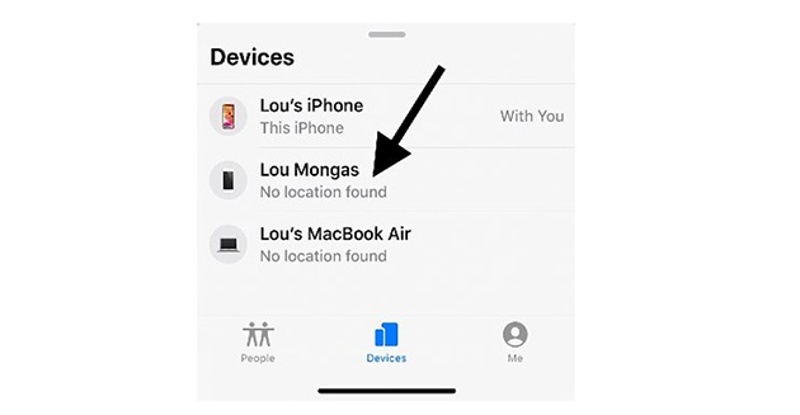
「尋找」應用程式主要使用 GPS、蜂窩和 Wi-Fi 訊號在 Apple 地圖上尋找您的 iPhone。這些技術有助於估算您設備的地理位置,並將其顯示在「尋找」應用程式的地圖上。
一旦“查找”無法找到您的位置,它將顯示“未找到位置”錯誤。這表示網路錯誤,例如您的手機缺少網路連線。其他主要原因包括:
1. 定位服務已停用。
2.您的 iCloud 帳號有問題。
3. 過時的軟件。
4.應用程式故障。例如,「查找」功能卡住了。
第 2 部分:位置不可用是什麼意思
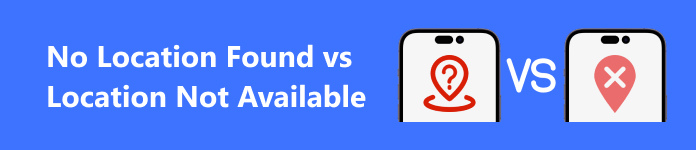
如果您在追蹤他人位置時在“尋找”應用程式中看到“位置不可用”,則表示對方已停止與您共享其位置。換句話說,這可能是技術錯誤,但卻是手動操作。其他原因包括:
1.覆蓋面差。如果您的 iPhone 無法接收到良好的訊號,您可能會看到錯誤。
2. 日期和時間設定不正確。
第3部分:如何修復未找到位置和位置不可用
解決方案1:檢查您的Internet連接
如前所述,在「尋找」應用程式中共享位置時,穩定的網路連線至關重要。當您的 iPhone 上出現「未找到位置」和「位置不可用」時,您應該檢查裝置上的網路連線。
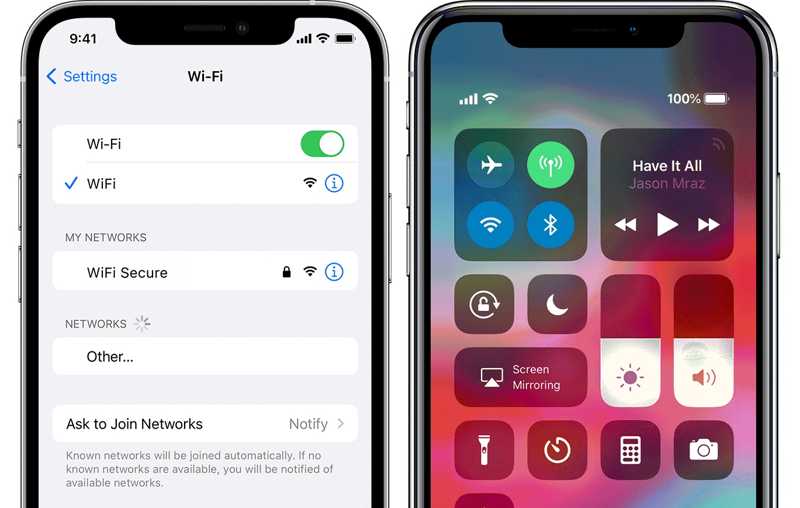
打開 設定 應用程序,並啟用 Wi-Fi or 細胞的 取決於你的情況。或進入控制中心,然後點擊 Wi-Fi or 蜂窩數據 啟用它。
解決方案2:重新啟動iPhone
雖然重啟 iPhone 很容易,但它是清除快取和修復軟體錯誤的有效方法。當您的 iPhone 上出現“未找到位置”或“位置不可用”的情況時,值得嘗試。
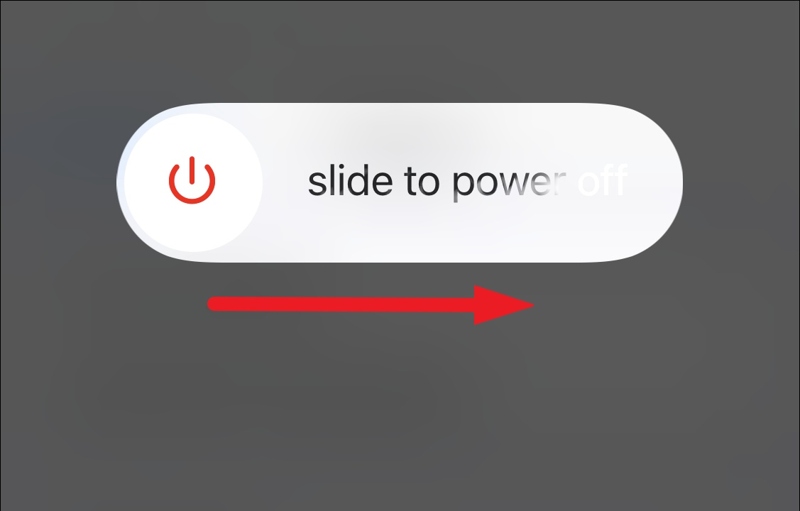
步驟二 長按 側 按鈕,直到出現關機屏幕。
步驟二 將滑桿移到右側,螢幕就會變黑。
步驟二 幾分鐘後,按住 側 按鈕打開您的裝置。
解決方案 3:強制退出“尋找我的”
「尋找」應用程式可能會出現錯誤並導致「位置不可用」錯誤。要消除錯誤,您可以強制退出該應用程序,然後重新打開它。然後錯誤就會消失。步驟如下:
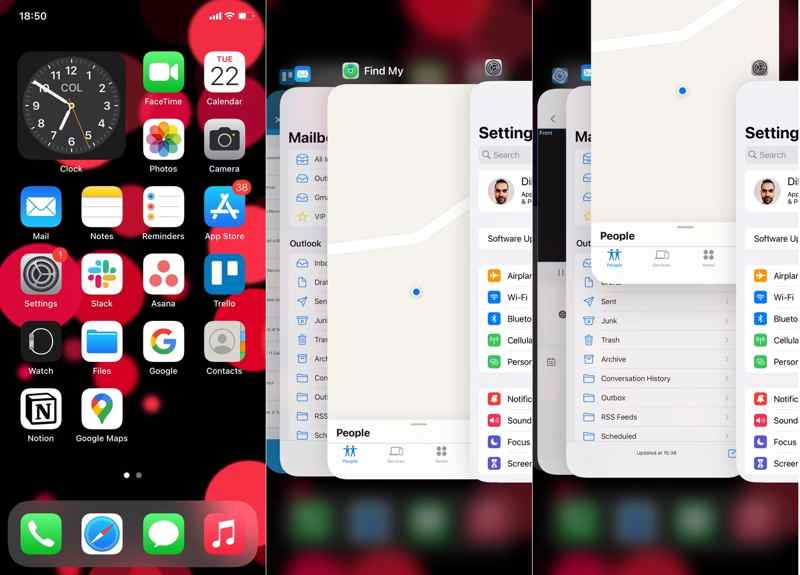
步驟二 從螢幕底部向上滑動即可進入應用程式切換器。對於帶有 Home 鍵的 iPhone,請快速按下 首頁 按鈕兩次。
步驟二 向左或向右滑動即可找到「尋找」應用程式。然後將其推離螢幕頂部以強制退出。
步驟二 然後再次從主畫面開啟「尋找」應用程式。
解決方案4:啟用定位服務
定位服務是 iOS 上的一項功能,它使用 GPS、藍牙和 Wi-Fi 熱點來確定您的 iPhone 位置。如果您意外關閉該功能,則會出現「未找到位置」錯誤。因此,打開它,這樣你就可以 在 iPhone 上查看位置.
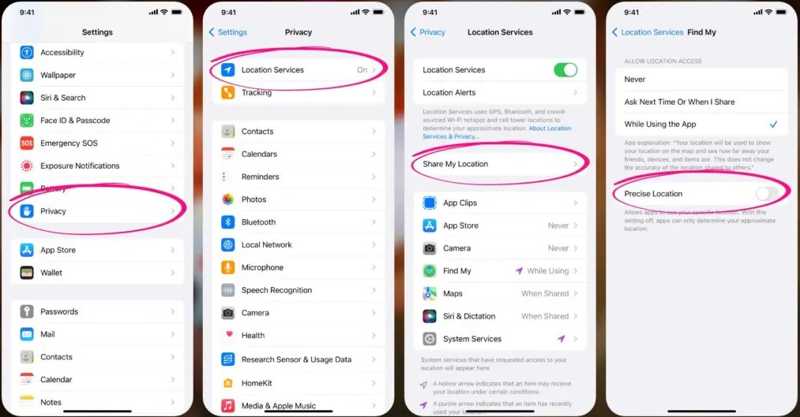
步驟二 跑你的 設定 應用程序。
步驟二 選擇 隱私 or 隱私與安全,點擊 “定位服務”,然後開啟 “定位服務”.
步驟二 選擇 找到我的,選擇 使用應用程序時,然後開啟 精確的位置.
解決方案 5:正確的日期和時間
當您想在「尋找」應用程式中追蹤您的朋友和家人時,錯誤的日期和時間可能會導致您的 iPhone 出現「位置不可用」錯誤。幸運的是,您可以在“設定”應用程式中快速修正它。

步驟二 前往 關於你的刊登物: 標籤在你的 設定 應用程序。
步驟二 選擇 日期及時間,然後打開 自動設置 如果日期或時間錯誤。
解決方案 6:檢查 Apple 伺服器狀態
在 iPhone 上共用位置時,「尋找」需要與 Apple 伺服器通訊。如果遇到「未找到位置」或「位置不可用」錯誤,您還需要檢查 Apple 伺服器狀態。
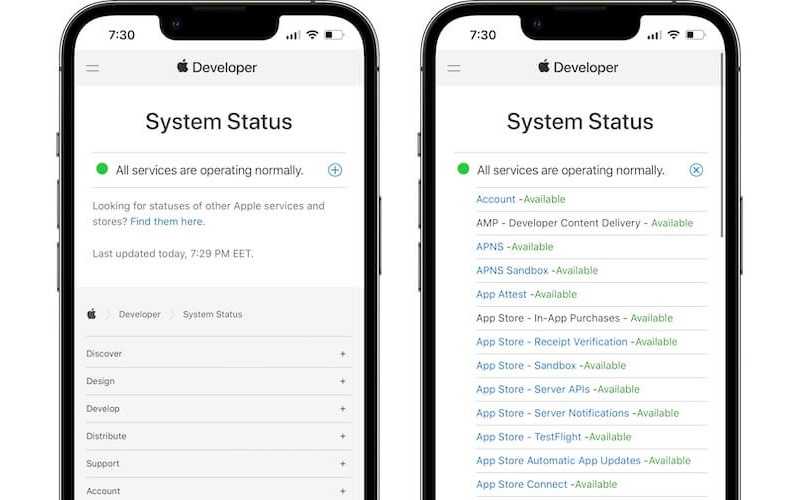
在網頁瀏覽器中造訪 www.apple.com/support/systemstatus/ 並檢查清單中每個伺服器的狀態。如果其中任何一個出現故障,請等待它再次工作,然後在「尋找」中分享您的位置。
額外提示:如何更改 iPhone 位置
如果您在「尋找」中停用共享位置,其他人將收到通知。您能隱藏您的地理位置而不讓任何人知道嗎?是的,你只需要 Apeaksoft iPhone 位置轉換器。它使您能夠輕鬆地欺騙您的 iPhone 地理位置。
使用虛假地址快速修改您的iPhone位置
- 只需單擊即可更改 iPhone 或 iPad 上的地理位置。
- 適用於手機遊戲、社群媒體等。
- 創建具有多種模式的虛擬路由。
- 支援最新版本的iPhone和iPad。
以下是在無人知曉的情況下更改 iPhone 位置的步驟:
步驟二 在您的電腦上安裝最佳欺騙軟體後啟動它。接下來,使用 Lightning 線將您的 iPhone 連接到電腦。點選 開始 按鈕繼續。

步驟二 若要變更您的 iPhone 位置,請選擇 修改位置 在模式視窗上。其他三種模式用於建立虛擬路線。

步驟二 最後,在彈出的對話框中輸入地址,然後點擊 確認修改 按鈕。或點擊地圖上的目的地並確認。您還可以 Twitter 上的假位置 有了這個程式。

結語
本指南討論了 未找到位置和無可用位置之間的區別。在「尋找」應用程式中共享您的位置或追蹤他人的位置時,可能會出現這兩種錯誤。您可以逐一執行已驗證的解決方案來修復它。 Apeaksoft iPhone 位置變更器可讓您無需關閉裝置即可隱藏您的位置。如果您對此主題還有其他疑問,請隨時在下面留言。
相關文章
在本文中,我們將向您展示有關更改 YouTube TV 上的位置以更改您帳戶在此平台上的國家/地區的教程。閱讀這篇文章!
為什麼「查找」無法使用?您可以學習七種有效的解決方案來解決問題並使“查找”正常工作。
限制在 Snapchat 上查看您的位置的人數是必須的,我們在這裡教您如何在需要時凍結您在 Snapchat 上的位置。
正在尋找更改 Tinder 位置以獲得更好匹配的方法?探索更新您的位置並擴大約會範圍的簡單方法。讀這個。

